Bonjour,
J'utilise Thunderbird 115.9.0 (32 bits) sur Windows 11 Pro 64bits (23h2 22631.3447) et je voudrais supprimer une barre de l'affichage de Thunderbird. C'est celle qui est tout en haut de l'écran et qui contient : "Relever, écrire, Messagerie instantannée, Carnet d'adresses, Etiquettes, Filtres rapides".
Désolé je ne connais pas son nom alors j'ai fait une capture d'écran:
https://www.cjoint.com/c/NDlp1ZvyTBI
Par ailleurs, je remarque le Thunderbird que j'utilise est une des dernières applications qui est en 32bits sur mon PC, existe-t-il une version 64bits ?
Merci,
Guy.
Comment supprimer une barre sur le menu Thunderbird ?
Modérateur : J2m06
- Jean-Claude
- Animal mythique
- Messages : 7036
- Inscription : 02 avr. 2006, 03:24
Re: Comment supprimer une barre sur le menu Thunderbird ?
Bonjour,
1. Enlever la barre d'outils
Il faut utiliser du code CSS pour l'obtenir.
Voici ce qu'il est possible d'obtenir en utilisant le code CSS donné ici https://www.reddit.com/r/Thunderbird/co ... ?rdt=35774

À savoir
Il faut donc copier le texte ci-dessus dans un fichier userChrome.css, à placer dans le profil de Thunderbird..
Pour savoir comment configurer du CSS, dans un fichier userChrome.css, regarde ici
viewtopic.php?f=4&t=147026&p=920193&hil ... me#p920193
La barre d'outils n'est pas supprimée, mais placée à droite de la barre de menu.
Si l'on supprimait la barre d'outils, le menu hamburger (3 traits horizontaux à droite) disparaîtrait aussi, même si l'on déplaçait ce bouton dans une autre barre.
Après avoir déplacé la barre d'outils, il faut encore la vider des éléments qu'elle contient.
Pour cela il faut passer par le menu "Personnaliser" de la barre d'outils, via menu > affichage > barre d'outils > personnaliser
Dans l'écran "personnaliser", fais glisser, avec la souris, chaque élément vers le bas > faire la même chose dans tous les onglets (courrier, carnet d'adresses, agenda ...) > en bas, cliquer sur "Enregistrer".
Illustration
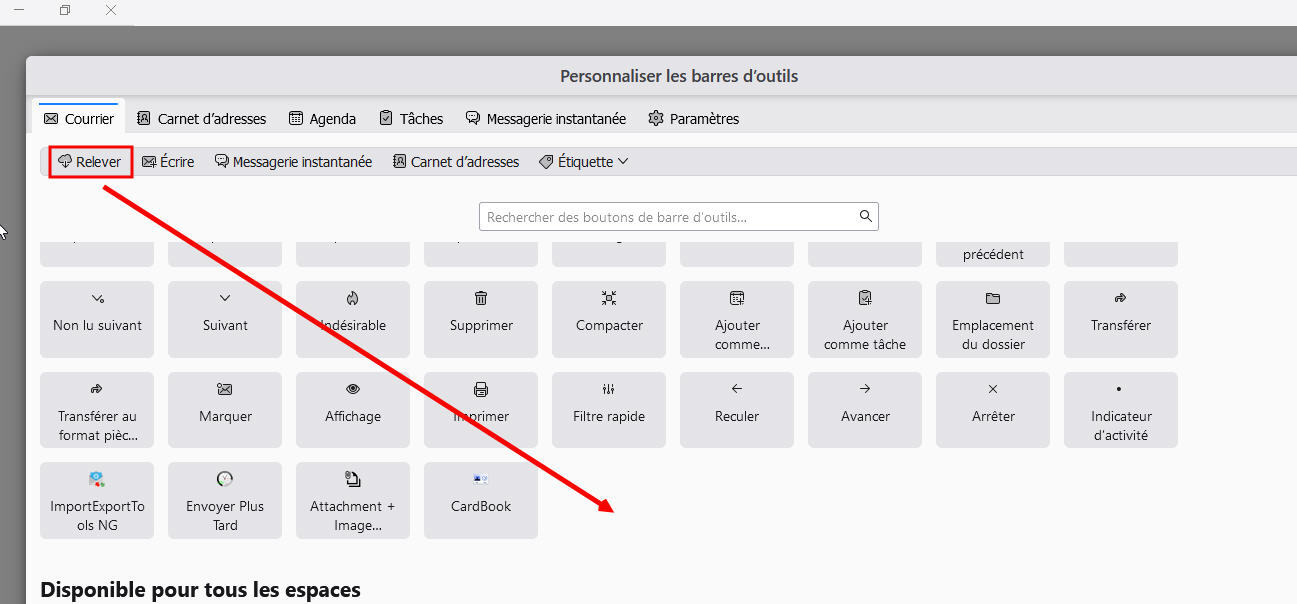
Mais attention, le code CSS n'est pas pérenne. On a eu le cas avec la dernière version 115 de Thunderbird, qui a invalidé toute la syntaxe CSS en vigueur pour les versions antérieures de Thunderbird. Ce qui a obligé ceux qui avaient investi beaucoup de temps, et d'énergie, à personnaliser l'interface avec du CSS, à tout refaire.
2. Passer à Thunderbird 64 bits
Thunderbird 64 bits est disponible ici https://www.thunderbird.net/en-US/thunderbird/all/#F (prendre Windows 64 bits).
Thunderbird 64 bits s'installe dans un répertoire différent de Thunderbird 32 bits, ce qui fait que l'installation du premier n'écrase pas le second.
Pense à désinstaller ta version 32 bits au préalable, pour ne pas avoir deux versions sur ton PC : Bouton "Démarrer" > Paramètres > Applications > Applications et fonctionnalités > clique sur "Mozilla Thunderbird" dans la liste > désinstaller
Attention
Aux débuts de la version 64 bits, après installation, Thunderbird, 64 bits, ne reconnaissait pas l'ancien profil 32 bits, xxxxx.default. Il créait alors un nouveau profil, xxxxx.default-release, vide de tout compte, et à l'ouverture demandait de créer un premier compte.
Je ne sais pas si c'est encore le cas. Eu égard à la politique en matière de gestion des différentes versions, appliquée par Mozilla, cela devrait encore l'être.
Si après l'installation de la version 64 bits, Thunderbird te demande de créer un premier compte, ferme cette fenêtre de demande, et applique la procédure suivante pour migrer le profil 32 bits vers la version 64 bits.
Va dans menu > aide > informations de dépannage > en haut, à la rubrique "Profils" dans le volet bleu, clique sur "About:profiles".
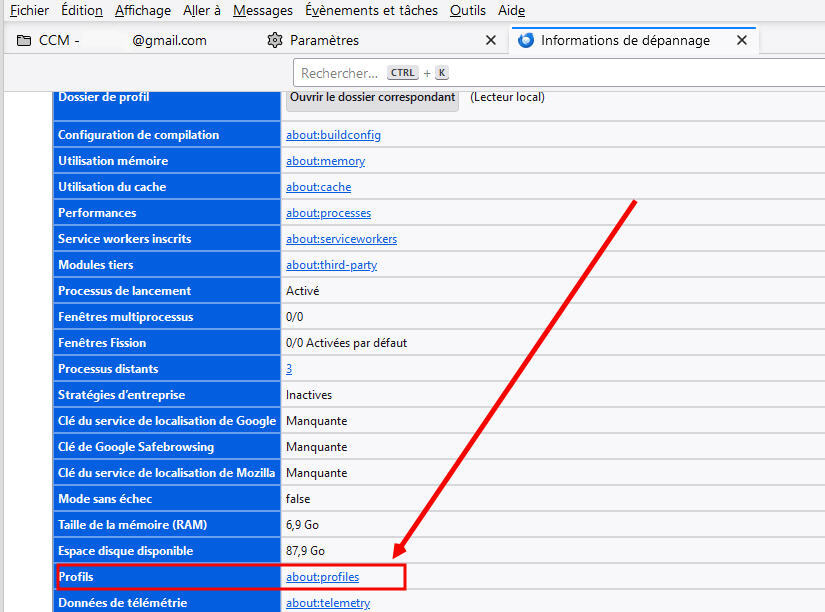
Dans l'écran "about:profiles", sous le profil "xxx.defaullt", clique sur "Définir comme profil par défaut", clique ensuite sur "Lancer le profil dans un nouveau navigateur". Une nouvelle instance Thunderbird 64 bits va s'ouvrir sur ton ancien profil. Dans la barre des tâches, tu verras deux icônes Thunderbird.
Ferme les deux instances Thunderbird.
Redémarre Thunderbird, et vérifie si tout est OK.
Si tout est OK, fais le ménage dans tes profils en supprimant le profil vide xxx.default-release.
Pour cela : Relance Thunderbird.
Retourne dans l'écran "about: profiles".
Sous le profil vide xxx.default-release, clique sur "Supprimer" et ensuite sur "Supprimer les fichiers".
A+
1. Enlever la barre d'outils
Il faut utiliser du code CSS pour l'obtenir.
Voici ce qu'il est possible d'obtenir en utilisant le code CSS donné ici https://www.reddit.com/r/Thunderbird/co ... ?rdt=35774

À savoir
Code : Tout sélectionner
#toolbar-menubar{order:-1 !important;}
#unifiedToolbarContainer{width: 100% !important;}
#titlebar{display: grid;grid-template-columns: min-content auto;}
#tabs-toolbar{grid-column: 1 / span 2;}
Pour savoir comment configurer du CSS, dans un fichier userChrome.css, regarde ici
viewtopic.php?f=4&t=147026&p=920193&hil ... me#p920193
La barre d'outils n'est pas supprimée, mais placée à droite de la barre de menu.
Si l'on supprimait la barre d'outils, le menu hamburger (3 traits horizontaux à droite) disparaîtrait aussi, même si l'on déplaçait ce bouton dans une autre barre.
Après avoir déplacé la barre d'outils, il faut encore la vider des éléments qu'elle contient.
Pour cela il faut passer par le menu "Personnaliser" de la barre d'outils, via menu > affichage > barre d'outils > personnaliser
Dans l'écran "personnaliser", fais glisser, avec la souris, chaque élément vers le bas > faire la même chose dans tous les onglets (courrier, carnet d'adresses, agenda ...) > en bas, cliquer sur "Enregistrer".
Illustration
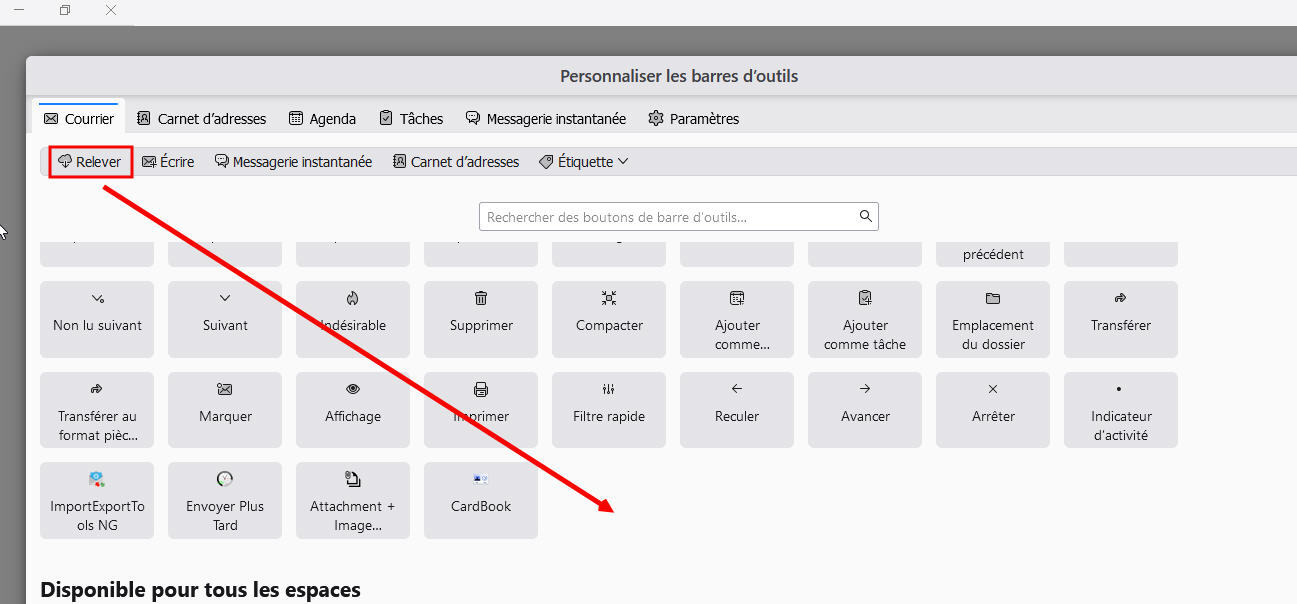
Mais attention, le code CSS n'est pas pérenne. On a eu le cas avec la dernière version 115 de Thunderbird, qui a invalidé toute la syntaxe CSS en vigueur pour les versions antérieures de Thunderbird. Ce qui a obligé ceux qui avaient investi beaucoup de temps, et d'énergie, à personnaliser l'interface avec du CSS, à tout refaire.
2. Passer à Thunderbird 64 bits
Thunderbird 64 bits est disponible ici https://www.thunderbird.net/en-US/thunderbird/all/#F (prendre Windows 64 bits).
Thunderbird 64 bits s'installe dans un répertoire différent de Thunderbird 32 bits, ce qui fait que l'installation du premier n'écrase pas le second.
Pense à désinstaller ta version 32 bits au préalable, pour ne pas avoir deux versions sur ton PC : Bouton "Démarrer" > Paramètres > Applications > Applications et fonctionnalités > clique sur "Mozilla Thunderbird" dans la liste > désinstaller
Attention
Aux débuts de la version 64 bits, après installation, Thunderbird, 64 bits, ne reconnaissait pas l'ancien profil 32 bits, xxxxx.default. Il créait alors un nouveau profil, xxxxx.default-release, vide de tout compte, et à l'ouverture demandait de créer un premier compte.
Je ne sais pas si c'est encore le cas. Eu égard à la politique en matière de gestion des différentes versions, appliquée par Mozilla, cela devrait encore l'être.
Si après l'installation de la version 64 bits, Thunderbird te demande de créer un premier compte, ferme cette fenêtre de demande, et applique la procédure suivante pour migrer le profil 32 bits vers la version 64 bits.
Va dans menu > aide > informations de dépannage > en haut, à la rubrique "Profils" dans le volet bleu, clique sur "About:profiles".
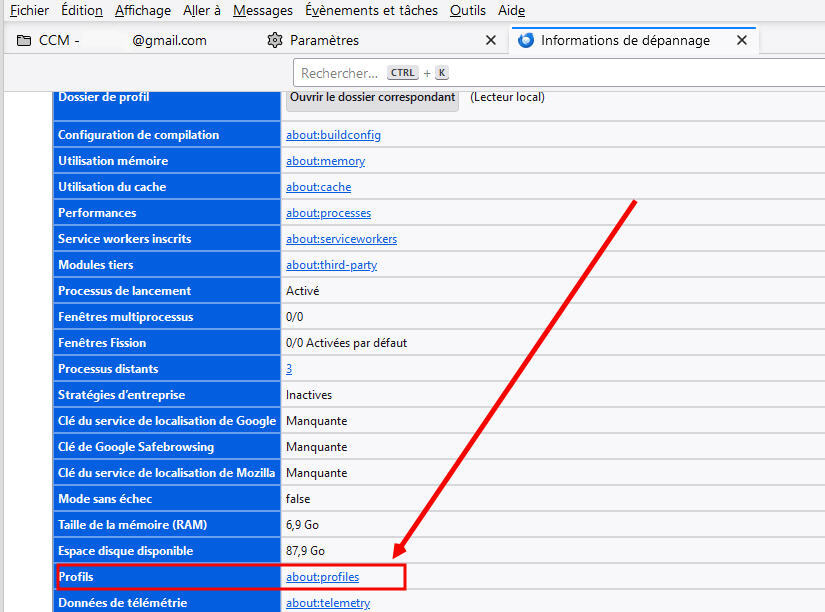
Dans l'écran "about:profiles", sous le profil "xxx.defaullt", clique sur "Définir comme profil par défaut", clique ensuite sur "Lancer le profil dans un nouveau navigateur". Une nouvelle instance Thunderbird 64 bits va s'ouvrir sur ton ancien profil. Dans la barre des tâches, tu verras deux icônes Thunderbird.
Ferme les deux instances Thunderbird.
Redémarre Thunderbird, et vérifie si tout est OK.
Si tout est OK, fais le ménage dans tes profils en supprimant le profil vide xxx.default-release.
Pour cela : Relance Thunderbird.
Retourne dans l'écran "about: profiles".
Sous le profil vide xxx.default-release, clique sur "Supprimer" et ensuite sur "Supprimer les fichiers".
A+
Dernière modification par Jean-Claude le 12 avr. 2024, 13:14, modifié 1 fois.
Re: Comment supprimer une barre sur le menu Thunderbird ?
Bonjour Jean-Claude et un très grand merci pour ta réponse rapide, complète et très bien illustrée !
Je vais commencer par lire les différentes références et j'attendrai un moment où j'ai un peu de temps pour ne pas risquer de louper des étapes.
Guy.
Je vais commencer par lire les différentes références et j'attendrai un moment où j'ai un peu de temps pour ne pas risquer de louper des étapes.
Guy.
Qui est en ligne ?
Utilisateurs parcourant ce forum : Bing [Bot] et 0 invités